Jeśli masz urządzenie dźwiękowe, które generuje hałas na komputerze z systemem Linux i chcesz je wyciszyć, tradycyjnym rozwiązaniem jest po prostu zmniejszenie głośności głośników lub słuchawek. Istnieje jednak bardziej efektywny sposób na zarządzanie dźwiękiem w systemie Linux. W tym przewodniku szczegółowo przedstawimy, jak to zrobić w różnych środowiskach graficznych.
Gnome
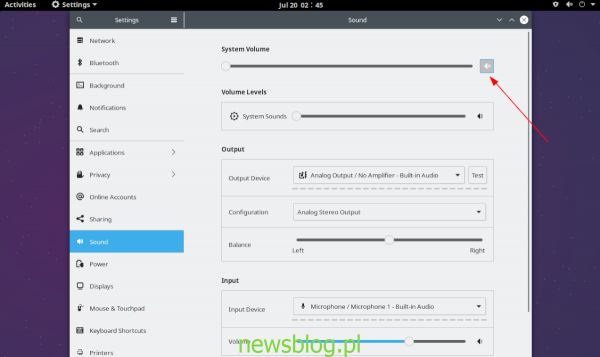
Jeśli jesteś użytkownikiem Gnome, postępuj zgodnie z poniższymi krokami, aby wyciszyć urządzenia dźwiękowe:
Krok 1: Naciśnij klawisz Win na klawiaturze, aby otworzyć obszar „Działania”. Wpisz „Ustawienia” w polu wyszukiwania.
Krok 2: Kliknij ikonę „Ustawienia”, aby uruchomić menedżera ustawień Gnome.
Krok 3: Znajdź sekcję „Dźwięk” w bocznym pasku menedżera ustawień i kliknij ją. Następnie kliknij ikonę głośności obok suwaka „Głośność systemu”, aby wyciszyć domyślne urządzenie dźwiękowe. Możesz również wyciszyć dźwięki systemowe, klikając ikonę głośności obok opcji „Poziomy głośności”.
KDE

Aby wyciszyć urządzenia dźwiękowe w KDE Plasma, postępuj zgodnie z poniższymi krokami:
Krok 1: Znajdź ikonę głośności w panelu Plasma i kliknij ją.
Krok 2: Kliknij zakładkę „Urządzenia”, aby zobaczyć dostępne urządzenia dźwiękowe w KDE Plasma.
Krok 3: Znajdź ikonę głośności obok urządzenia, które chcesz wyciszyć, i kliknij ją. Dla dodatkowych opcji głośności kliknij przycisk w prawym górnym rogu, a następnie wybierz „Dźwięk” w wyskakującym okienku.
Cinnamon
Jeśli korzystasz z Cinnamona, oto jak wyciszyć urządzenia dźwiękowe:
Krok 1: Znajdź ikonę głośności na panelu i kliknij ją.
Krok 2: Wybierz „Ustawienia dźwięku”, aby otworzyć narzędzie do zarządzania dźwiękiem.
Krok 3: Wybierz urządzenie dźwiękowe, które chcesz wyciszyć, a następnie kliknij ikonę głośności obok jego nazwy.
XFCE
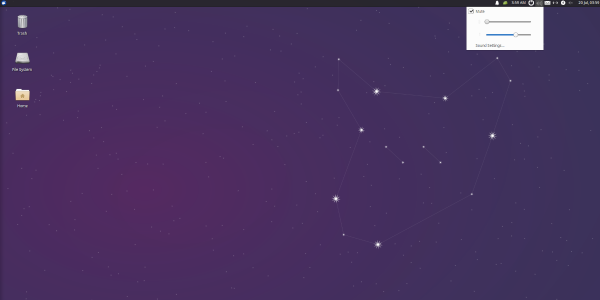
Aby wyciszyć dźwięki na pulpicie XFCE 4, wykonaj następujące kroki:
Krok 1: Kliknij przycisk regulacji głośności na panelu.
Krok 2: W menu regulacji głośności zaznacz pole „Wycisz”, aby wyciszyć domyślne urządzenie dźwiękowe.
Mate
Aby wyciszyć urządzenie dźwiękowe na pulpicie Mate, wykonaj poniższe kroki:
Krok 1: Kliknij prawym przyciskiem myszy ikonę regulacji głośności na panelu.
Krok 2: Wybierz opcję „Wycisz” z menu, aby wyciszyć domyślne urządzenie dźwiękowe.
Inne środowiska graficzne i menedżery okien
Niektóre mniej znane środowiska graficzne i menedżery okien Linuxa mogą nie mieć wbudowanych narzędzi do zarządzania głośnością. W takich przypadkach można skorzystać z narzędzia Pavucontrol, które jest uniwersalne i może być używane do zarządzania dźwiękiem. Poniżej przedstawiamy, jak je zainstalować na różnych dystrybucjach Linuxa:
Ubuntu
Aby zainstalować Pavucontrol w systemie Ubuntu, otwórz terminal i uruchom poniższe polecenie:
sudo apt install pavucontrol
Debian
W Debianie, aby zainstalować Pavucontrol, użyj następującego polecenia:
sudo apt-get install pavucontrol
Arch Linux
Aby zainstalować Pavucontrol w Arch Linux, użyj poniższego polecenia:
sudo pacman -S pavucontrol
Fedora
W systemie Fedora można zainstalować Pavucontrol za pomocą poniższego polecenia:
sudo dnf install pavucontrol
OpenSUSE
W OpenSUSE Pavucontrol jest dostępny we wszystkich wersjach. Aby go zainstalować, użyj polecenia:
sudo zypper install pavucontrol
Po zainstalowaniu Pavucontrol, otwórz aplikację, wyszukując „Pavucontrol” w menu aplikacji. Następnie wykonaj poniższe kroki, aby wyciszyć urządzenia dźwiękowe:
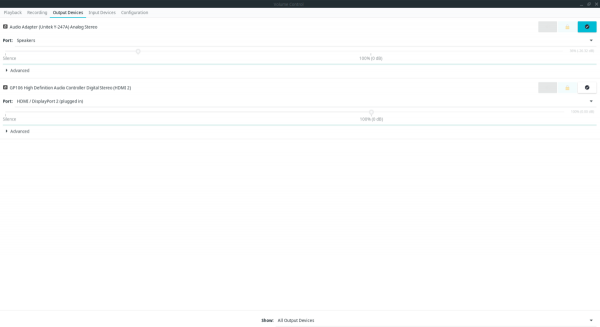
Krok 1: W Pavucontrol przejdź do zakładki „Urządzenia wyjściowe”.
Krok 2: Znajdź urządzenie dźwiękowe, które chcesz wyciszyć.
Krok 3: Kliknij przycisk wyciszenia obok urządzenia, aby je wyciszyć lub przeciągnij suwak głośności do zera.
Źródła:
Artykuł oparty na doświadczeniu i wiedzy z zakresu obsługi systemu Linux oraz dostępnych narzędzi do zarządzania dźwiękiem.
newsblog.pl
Maciej – redaktor, pasjonat technologii i samozwańczy pogromca błędów w systemie Windows. Zna Linuxa lepiej niż własną lodówkę, a kawa to jego główne źródło zasilania. Pisze, testuje, naprawia – i czasem nawet wyłącza i włącza ponownie. W wolnych chwilach udaje, że odpoczywa, ale i tak kończy z laptopem na kolanach.